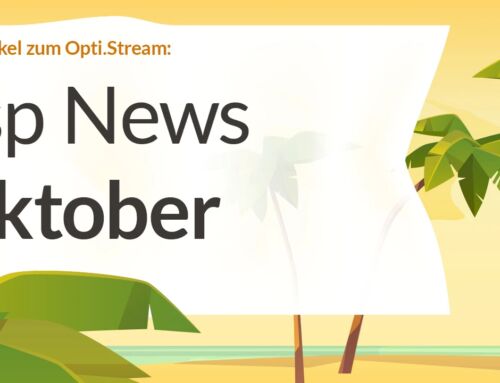Während sich viele Kolleginnen und Kollegen, Partnerinnen und Partner in die Sommerferien und ihre wohlverdienten Urlaube verabschiedet haben, dreht sich bei uns die Welt weiter. Auf der einen Seite gilt es, in Sachen Grundsteuer dranzubleiben, aktuelle Feedbacks aus der Community umzusetzen und neue Funktionen bereitzustellen. Auf der anderen Seite stellen wir uns in Sachen Unterstützung breiter auf. So entwickeln wir die How-2-Click!-Kurse für das Thema Opti.Tax Grundsteuer konsequent weiter. In diesem Livestream soll es um Neuigkeiten aus der hsp-Zentrale in Hamburg-Bahrenfeld gehen. Präsentiert werden die Updates diesmal von Samuel Königshoven.
Samuel leitet ein mit dem Hinweis, dass die heute präsentierten Änderungen zunächst wenig spektakulär klingen. Allerdings würden diese im Kanzleialltag wesentliche Verbesserungen bewirken. Der Übersicht halber ist der Livestream in vier Themenblöcke aufgeteilt.
Das erste Thema lautet: Verschiedene ELSTER-Zertifikatsinhaber hinterlegen. Eine einzelne Kanzlei hinterlegt ihr Zertifikat zentral. Im Gegensatz dazu gibt es Kanzleigruppen, in denen einzelne Standorte eigene Zertifikate nutzen. Entsprechend wurde der hsp der Wunsch herangetragen, dies in Opti.Tax zu berücksichtigen. Dies wird in Zukunft der Fall sein. Dazu wird in der Projektverwaltung ein neuer Ordner angelegt. Nachdem Eigenschaften und Berechtigungen eingegeben wurden, wird das Fenster mit der Bezeichnung „Ordner: Zertifikatsinhaber“ angezeigt. Hier kann angegeben werden, dass für diesen Ordner ein eigener Zertifikatsinhaber gepflegt werden soll. Anschließend können die Standortdaten eingegeben werden.
Sie sehen gerade einen Platzhalterinhalt von Standard. Um auf den eigentlichen Inhalt zuzugreifen, klicken Sie auf den Button unten. Bitte beachten Sie, dass dabei Daten an Drittanbieter weitergegeben werden.
Mit kleinen Hebeln zu effizienteren Abläufen
Es folgt Thema Nummer zwei: ELSTER-Vorschau mit Dokumentennummer. Bisher war es so, dass bei einem unterschriebenen Dokument nicht klar wurde, zu welcher Version die Unterschrift gehört. Wurden Änderungen am Dokument vorgenommen und eine Unterschrift eingeholt, war nicht auf dem ersten Blick ersichtlich, um welche Dokument-Version es sich handelt. Dies wird nun mit Einführung der Dokumentennummer geändert. Samuel beginnt die Demo mit der Erstellung eines Dokuments. Am linken Seitenrand ist die Dokumentennummer zu sehen, die aus einer langen Zahlen- und Buchstabenreihe besteht. Wird das Dokument geändert, steht hier eine andere ID. Die Dokumente müssen also nicht mehr nach Unterschieden durchforstet werden. Es reicht, die IDs miteinander zu vergleichen.
Als drittes Thema folgt die Berechnung des Grundsteuerwerts und Grundsteuermessbetrags. Zur Demonstration geht Samuel in ein Projekt und öffnet dessen Live-Reporting. Dort sind alle eingegebenen bzw. gesammelten Daten protokolliert. Soll der Grundsteuerwert angezeigt werden, findet sich im Drop-down-Menü mit dem Doppelfenster-Symbol oben rechts der Punkt „Berechnung des Grundsteuerwerts“. Dies funktioniert aber nur, wenn vorab ein Grundstück ausgewählt wurde. Zusätzlich steht diese Funktion auch direkt in der wirtschaftlichen Einheit, also der Feststellungserklärung, zur Verfügung. Nebenbei ein zusätzlicher Tipp von Samuel: Falls irgendein Fenster verschwunden sein oder die Anordnung der Fenster innerhalb der Software nicht mehr passen sollte, kann die Oberfläche zurückgesetzt werden. Die Funktion findet sich unter dem Menüpunkt „Fenster -> Alle Fenster zurücksetzen“.
Aber wie kommt der Grundsteuerwert in das Ergebnisdokument? Im Reiter „Live-Reporting“ findet sich ein Disketten-Icon. Darüber ist der Menüpunkt „PDF als Anhang speichern …“ verfügbar. Samuel gibt der Datei den Namen „Berechnung des Grundsteuerwertes“. Jetzt enthält das Ergebnisdokument die PDF-Datei als Anhang. Zusätzliche Info: Am unteren Dokumentenrand findet sich das Opti.Tax-Logo. Einige Kanzleien haben nachgefragt, ob das Logo entfernt oder durch ein eigenes Logo ersetzt werden könne. Dies ist möglich über den Menüpunkt „Fenster -> Einstellungen“. Dort gibt es unter dem Punkt „Live-Reporting“ die Einstellung „Formatierung“. Die gewünschte Änderung kann unter „Logo (Fußzeile)“ vorgenommen werden. Zusätzlich ist es möglich, auch ein Logo fürs Deckblatt zu hinterlegen.
Zeitersparnis durch gesteigerte Performance
Das vierte und damit abschließende Thema lautet: Optimierungen. Seit dem 1. Juli ist es möglich, die Feststellungserklärungen elektronisch ans Finanzamt zu übertragen. Mit steigendem Zulauf leidet die Performance, so auch bei der Eingabe der Ordnungsnummer. Dies wurde optimiert. Bisher war es so, dass die Nummer schon während der Eingabe in Echtzeit abgeglichen wurde. Mit dem Update wird die Nummer erst dann überprüft, wenn nach der letzten Eingabe eine gewisse Zeit vergangen ist. Dies reduziert die erforderliche Datenmenge und steigert die Performance.
An anderer Stelle hat das hsp-Entwicklungsteam ebenfalls an der Performance geschraubt, so bei den Datenbanken. Wie gewohnt gibt es weitere Detailänderungen, die individuelle Vorgänge verbessern. Sollten Nutzerinnen und Nutzer Probleme feststellen, freut sich das hsp-Team immer über Feedbacks und Verbesserungsvorschläge. Davon profitieren am Ende alle Seiten, insbesondere die Kolleginnen und Kollegen in den anderen Kanzleien.
Darüber hinaus bietet Samuel gemeinsam mit Steuerberaterin Teresa Gerke die Workshopreihe „How-2-click!“ an. In diesen Terminen werden Fragen und konkrete Fälle rund um das Thema Grundsteuer in Opti.Tax geklärt. Da die Nachfrage nach wie vor sehr hoch ist, gibt es nun weitere Termine. Zudem wird der „hsp.stammtisch – Grundsteuer“ ins Leben gerufen. Dort tauschen sich wöchentlich montags in 60 Minuten Steuerberater:innen und andere Grundsteuer-Fachleute mit uns aus und klären individuelle Fragen, die tiefer ins Detail gehen.

Paul ist Geschäftsführer der hsp und derjenige, der die Klappe hält. Seine Top-Themen: Medienbrüche mittels Software abschaffen. Verfahrensdokumentation, IKS, TCMS und weitere Compliance Themen. Sein aktuelles Projekt: Verrechnungspreisdokumentationen ohne Medienbrüche erstellen. Mittels Taxonomie.